WhatsApp web pc, app Android, iOS e Windows Phone: 10 trucchi che non conoscete – UrbanPost
Semplice e intuitivo, ecco perché scrivere in chat su WhatsApp è diventato così facile e divertente. Le dritte che ancora non conoscere sull’app!
Tutti i giorni inviamo messaggi utilizzando WhatsApp, che sia dalla versione web per pc o dalle più comuni applicazioni per iOS e Android: non solo è economico, ma è anche divertente e funzionale, se conoscete questi 15 trucchi.
La dipendenza da WhatsApp è ormai un fenomeno più che consolidato: oltre alla voglia di spiare i propri amici, gli artisti preferiti o le pagine più divertenti sui social, rispondere ad un messaggio tramite WhatsApp è uno dei motivi che spinge gli utenti dell’app per iOS, Android e Windows Phone di messaggistica istantanea a cercare disperatamente il Wi-Fi gratuito. Se volete sfruttare al meglio le funzionalità di WhatsApp ma non sapete come fare, ecco per voi una breve guida con 15 trucchi.
1) Aggiornamento WhatsApp: a meno che non abbiate impostato l’aggiornamento automatico delle vostre app direttamente dal vostro smartphone, è necessario entrare nello store e cercare WhatsApp. Nel caso in cui una nuova versione sia disponibile, uscirà la dicitura “aggiorna“.
2) Backup messaggi su WhatsApp: per salvare le chat e non perderle quando si cambia smartphone o si cancella l’app, per poi riscaricarla, è necessario seguire una semplice procedura. Impostazioni WhatsApp > Chat > Backup.
3) Inviare messaggi automatici su WhatsApp: per farlo, è necessario disporre dei permessi di root. Una volta acquisiti, basta scaricare le apposite app e il gioco è fatto.
4) Bolle fluttuanti: per inviare dei simpatici emoji come questi, sempre ammesso che abbiate i permessi di root, potete scaricare Seebye Chat Heads.
5) Molteplici amministratori nei gruppi su WhatsApp: andando sul contatto che ricoprirà il ruolo tanto ambito e selezionare la voce apposita.
6) WhatsApp web pc: se per una qualunque ragione volete scrivere e ricevere messaggi anche su desktop, dovete accedere alla pagina WhatsApp web sul pc e scannerizzare il codice suggerito che via appare quando da telefono seguite la procedura Impostazioni > WhatsApp Web.
7) Evitare inutili discussioni: Impostazioni > Account > Privacy e scegliere “Nessuno” alla voce Ultimo Accesso. Eliminare la spunta dalla casella in corrispondenza della voce Conferma di lettura. In questo modo, nessuno vedrà l’ultimo accesso e potrete visualizzare il messaggio senza che appaiano le spunte blu.
8) Vi ha bloccati? Se non vedete la sua immagine del profilo, il suo stato e il suo ultimo accesso, allora la risposta è sì.
9) Non salvare le foto ricevute su WhatsApp in automatico: Impostazioni > Utilizzo Dati > Download automatico > a questo punto spuntare i file che si desidera salvare in automatico o meno.
10) Inserire il codice pin su WhatsApp: per proteggere la privacy, scaricare l’app Messenger e Chat Blocco e inserire il codice di 4 cifre
continua ….
Fonte: WhatsApp web pc, app Android, iOS e Windows Phone: 10 trucchi che non conoscete – UrbanPost

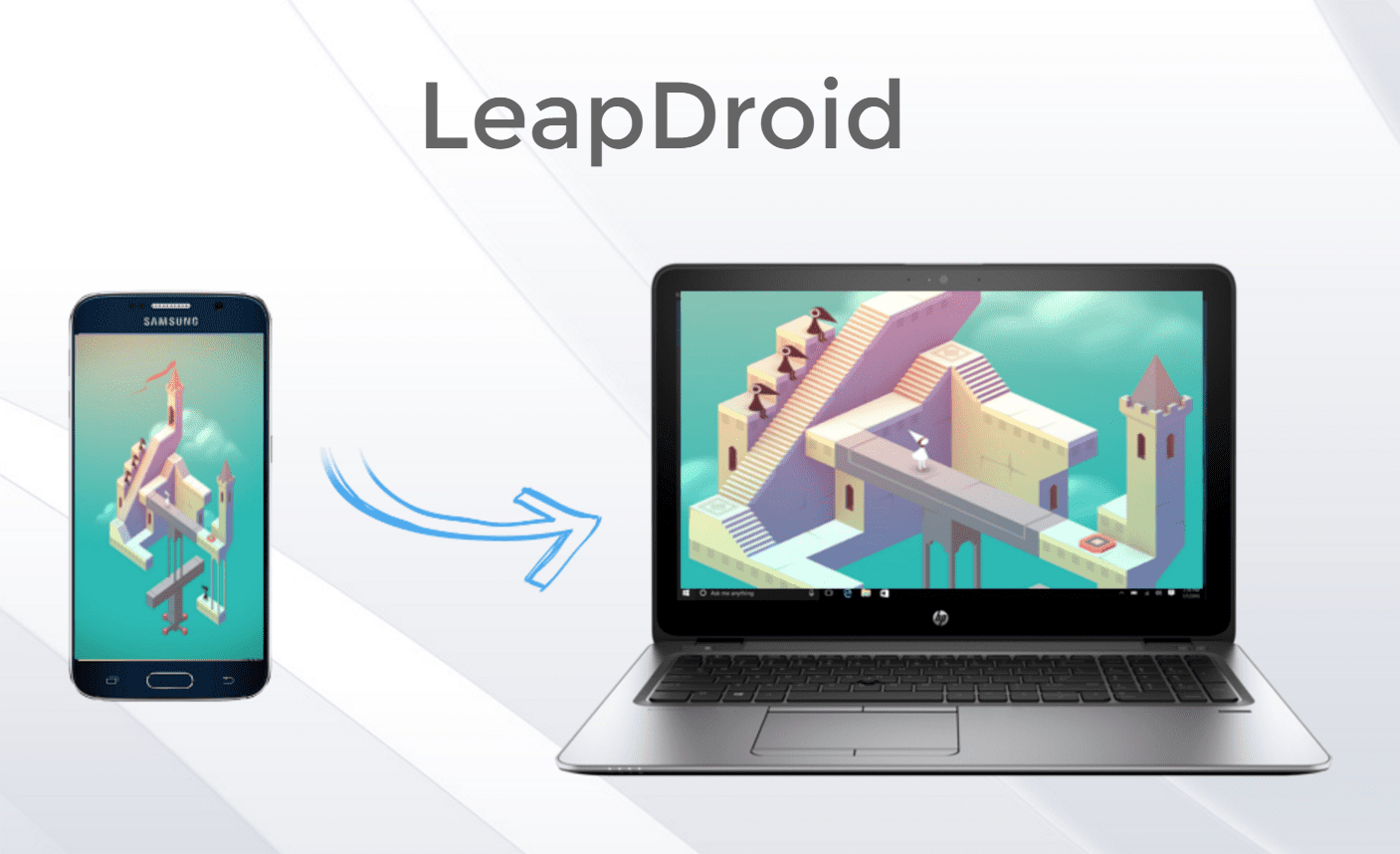

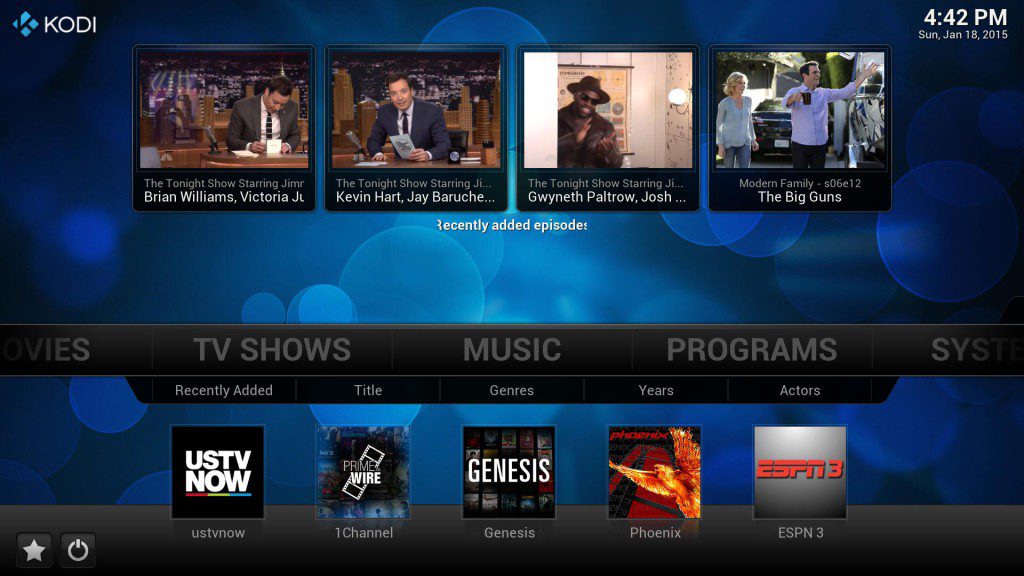

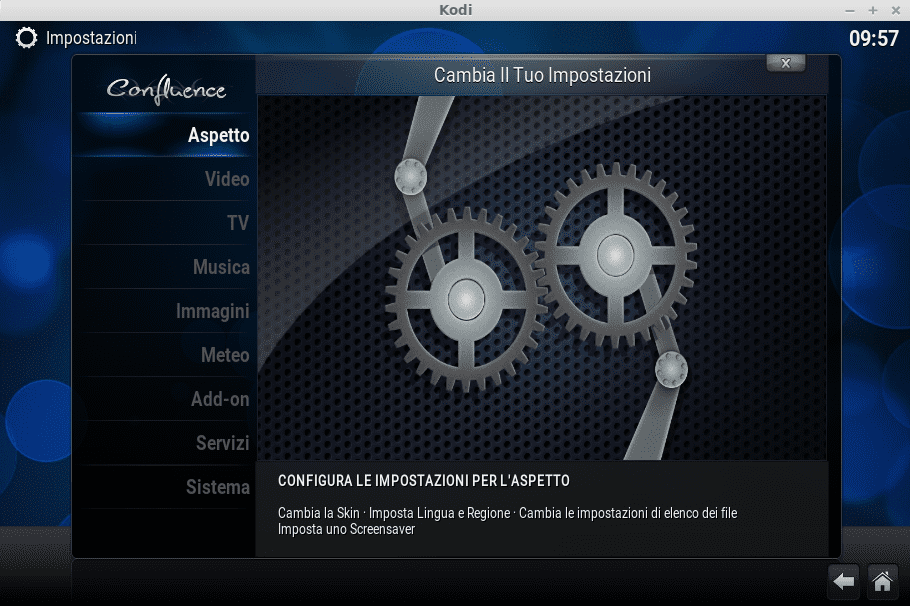
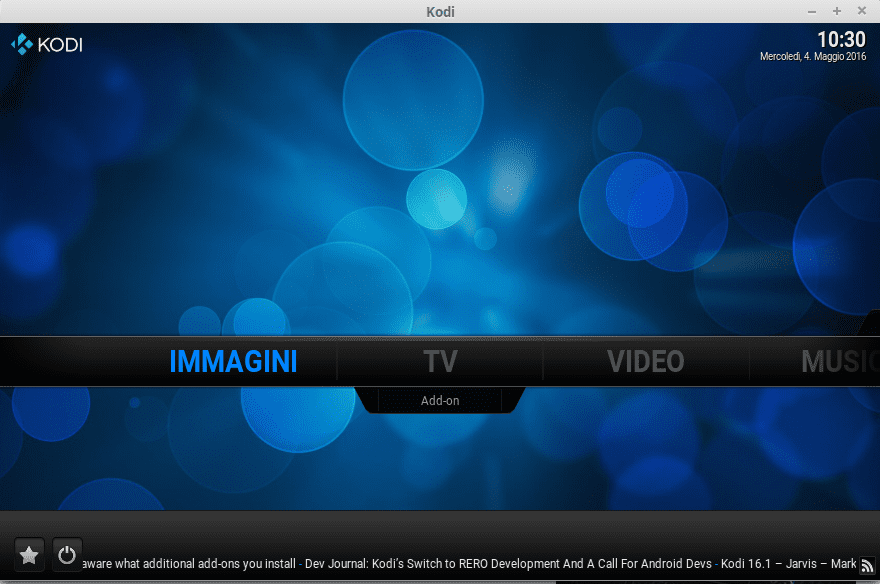

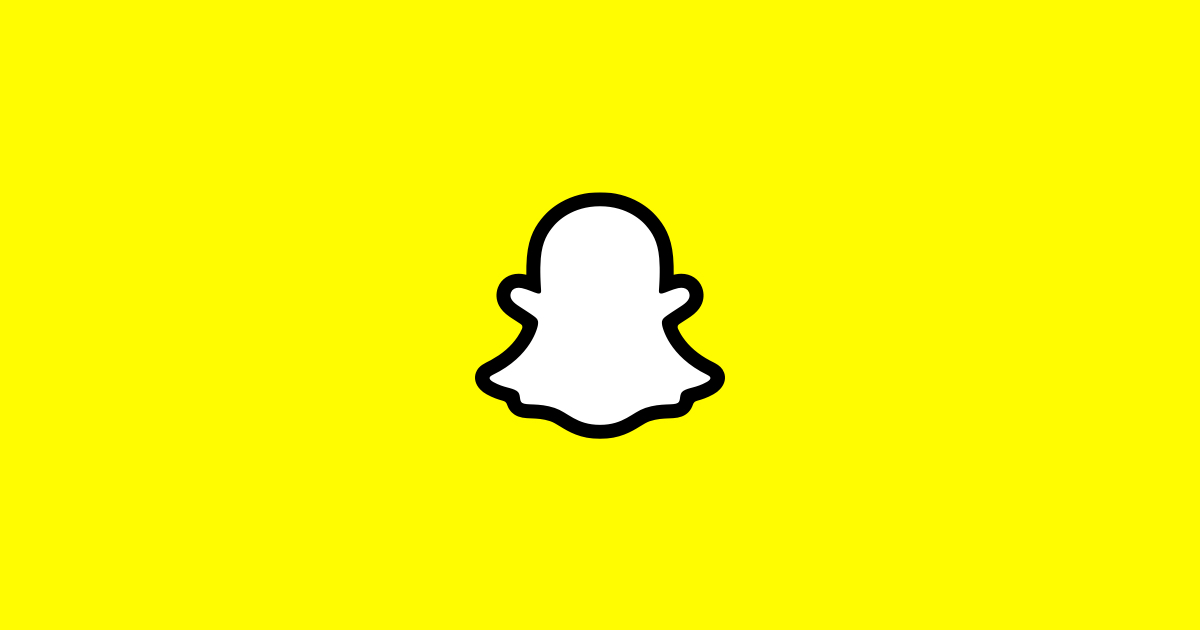


Devi effettuare l'accesso per postare un commento.